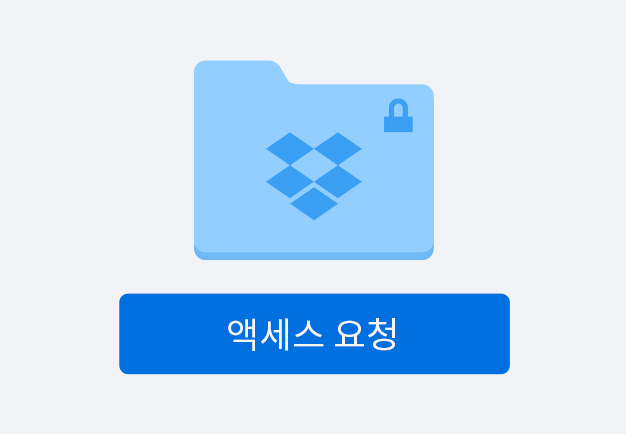아이디어 구상에서 완료까지, 모두 Dropbox에서
파일을 저장하고 공유하는 것부터 문서에 서명하여 전송하고 Dropbox에서 모두 가능합니다.
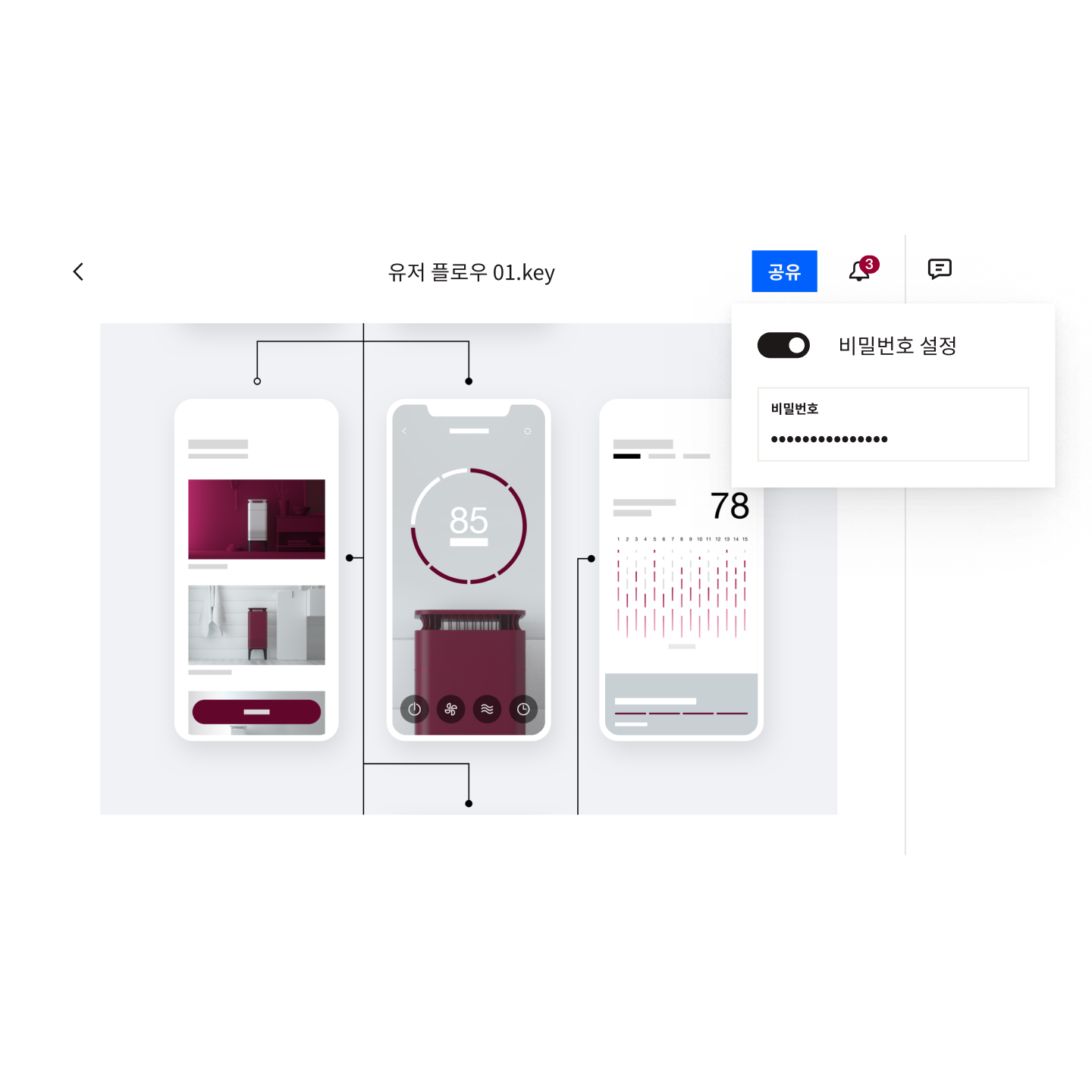
안전하게 보기 전용 파일 공유
이메일에는 동영상이나 CAD 도면 같은 대용량 파일을 첨부하기가 쉽지 않습니다. 또한, 전송한 후에는 다른 사람이 첨부파일을 수정한다고 해도 이를 제어하기가 실질적으로 불가능하죠.
Dropbox는 이 모든 상황을 바꿔줍니다. Dropbox를 클라우드 파일 시스템으로 사용하면 처음부터 끝까지 전송하는 첨부파일을 제어할 수 있습니다. 보기 전용 링크를 공유하면 링크를 받은 사람이 파일을 보거나, 다운로드하거나, 댓글을 달 수는 있지만, 파일 원본을 수정할 수는 없습니다. 링크에 비밀번호와 만료일을 설정해 프로젝트가 완료된 후에는 파일에 액세스할 수 없게 하는 것도 가능합니다.
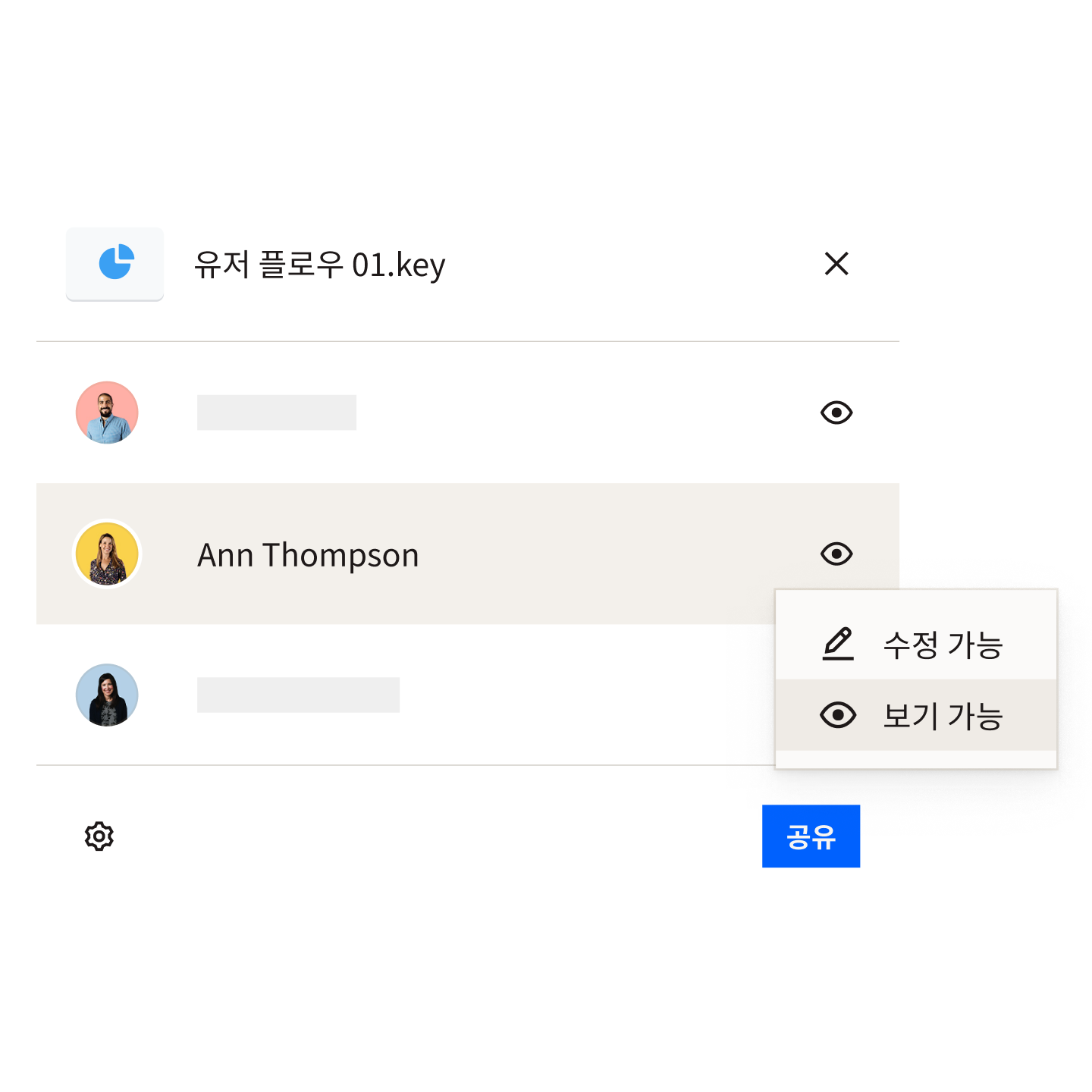
실시간으로 파일 액세스와 변경 내용 추적
어떤 프로젝트에서든 콘텐츠의 변경 사항을 추적하는 일은 매우 중요합니다. Dropbox에서는 누군가가 파일을 보거나, 수정하거나, 삭제하거나, 다른 폴더로 옮길 때 알림을 받아볼 수 있습니다.
다른 사람이 변경한 내용이 마음에 들지 않나요? 파일 복구와 변경내용 기록 기능으로 파일의 이전 버전을 간편하게 복구하세요. 또한, 파일에 댓글이 달렸을 때도 알림이 전송되어 이메일이나 별도의 문서로 의견을 주고받을 필요 없이 하나의 중심 공간에서 피드백을 간편하게 교환할 수 있습니다.
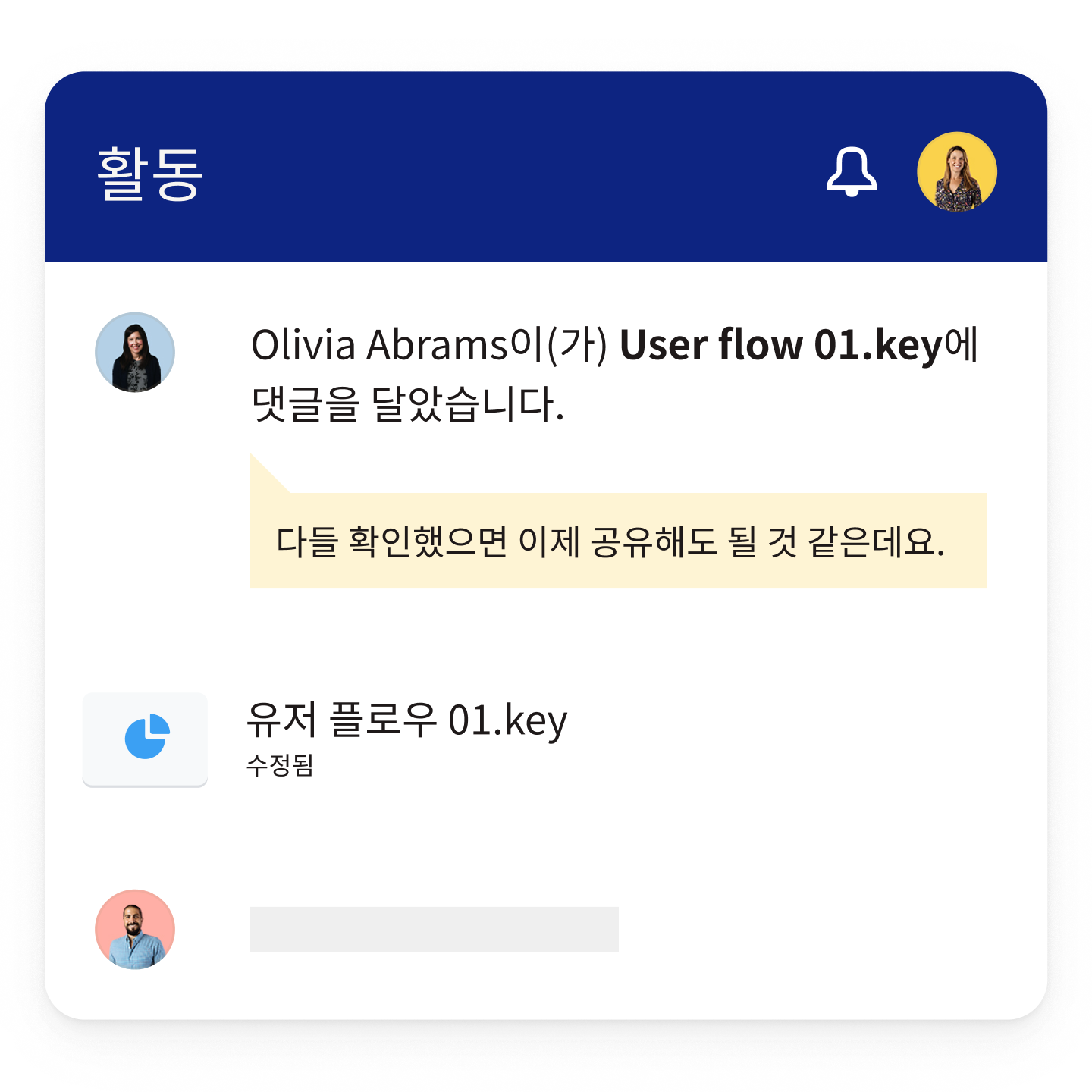
"회사 전체가 Dropbox를 통해 운영됩니다. 파일 권한을 사용해 협업 대상별로 다양한 문서로의 액세스를 간편하게 부여할 수 있습니다."
윌리엄 크라우더(William Crowder)Aperture Venture Capital 창업자 겸 매니징 파트너자주 묻는 질문(FAQ)
공유한 Dropbox 폴더의 권한을 변경하거나 액세스를 제거할 수 있습니다. 공유 링크를 만들어 Dropbox 폴더를 공유한 경우 폴더 권한을 변경하거나 링크 사용을 중지해 이전에 공유한 폴더로의 액세스를 제거할 수 있습니다.
누군가를 공유 폴더로 초대한 경우 권한을 변경해 읽기 또는 쓰기 액세스를 제거하거나, 공동 작업자(또는 본인)를 초대된 사용자 목록에서 삭제하면 됩니다. 또는, 다음번에 인터넷에 접속했을 때 사용자의 장치에서 폴더를 삭제하도록 설정하는 옵션도 사용할 수 있습니다.
네, Dropbox 공유 링크는 만료될 수 있습니다. Dropbox Professional과 팀 요금제 사용자의 경우, 공유 링크에 만료일을 설정할 수 있습니다. 공유 링크를 만들 때 만료일을 클릭하고 링크가 만료될 날짜를 선택하면 됩니다. Dropbox Basic과 Dropbox Plus 사용자의 경우 공유 링크에 만료일을 설정할 수는 없지만, 언제든지 임의로 권한을 변경하거나 링크를 삭제할 수 있습니다.
Dropbox 공유 폴더에서 어떤 알림을 받을 것인지는 각자가 선택할 수 있습니다. 공유 폴더의 변경 사항을 확인하고 싶다면 데스크톱 알림 수신을 켜고 어떤 알림을 받고 싶은지 선택하세요. 알림 수신이 가능한 경우는 누군가가 나를 @멘션했을 때, 내 파일에 댓글이 달리거나 누군가가 내 파일을 수정했을 때, 나에게 할 일이 배정되었을 때, 누군가가 파일이나 폴더를 열었을 때, 다른 사람이 나에게 파일이나 폴더를 공유했을 때입니다.
파일 권한을 설정해 안전하게 협업 진행
참고: 일부 콘텐츠는 현지 언어로 지원되지 않습니다.